远程打印
使用远程桌面软件随时随地远程打印
适用于:
开启企业试用版
更加灵活和舒适
借助远程打印功能,随时随地轻松获取并掌控所有文件和文档。
快速方便
即使网络连接不佳,AnyDesk 也能提供无缝远程打印解决方案。所连接设备上的 AnyDesk Printer 可充当远程打印机,建立连接后就能可靠地传输打印作业,从而提供对所有必要物理文件和文档的访问。
使用直观
轻松开始打印文档。只需在远程计算机任何应用程序的打印对话框中选择 AnyDesk Printer,打印作业就会自动发送到本地打印机。
最高安全标准
安装打印机需要管理员权限。此外,您还可以拒绝打印作业请求。每个打印作业,包括移动打印,都受[军用级加密](页面:安全)的保护,确保您的数据始终安全无虞。
远程打印的优点
远程工作
[远程办公](页面:解决方案/远程办公)诸多便利,但确保随时随地可访问文件却是一大难题。AnyDesk 的远程打印机不仅能让您随时随地访问自己的文件,还可以直接在家或者任何工作地点打印这些文件。
协作
AnyDesk 的远程打印服务能让您轻松打印存储在远程计算机上的文档。您甚至可以通过远程连接与他人进行文档协作,处理好之后,每个人都可以打印该文档。
节省时间
您需要的文档在隔壁办公室的设备上?没问题!无需步行穿过办公楼,只需远程连接到该设备,然后选择所需文件即可。借助 AnyDesk 的远程打印功能,可直接在本地打印机上进行打印。
教程:AnyDesk简介
了解AnyDesk提供了什么
To view this video please enable JavaScript, and consider upgrading to a web browser that
supports HTML5 video
常见问题
远程打印是什么?
远程打印允许您使用本地打印机打印保存在远程设备上的文档。例如,您在家里工作,但是需要打印一份存在办公室电脑上的文件,您就可以用家里的打印机直接打印该文件而无需将其传输到家里电脑上。
远程打印的工作原理是什么?
远程打印通过将远程计算机、智能手机、平板电脑与本地打印机建立连接来进行。为此, AnyDesk 使用远程设备上的虚拟打印机将打印作业发送到本地打印机,从而实现无缝远程打印。
如何从远程桌面打印?
从远程桌面使用本地打印机进行打印非常简单。 首先,您需要与存储待打印文件的远程设备建立连接;然后,只需打开要打印的文档,点击打印,并在打印对话框中选择 AnyDesk Printer。打印作业将发送到本地打印机。如需详细步骤指导,请参阅此帮助中心文章。
如何设置 AnyDesk 远程打印机?
安装 AnyDesk Printer 驱动程序的方法有两种:•安装过程中 – 安装 AnyDesk 时启用“安装打印机”选项;•手动安装 – 前往设置 > 打印机 > 外发打印作业,然后点击“安装打印机”。 此外,您还可以自定义远程打印功能的默认行为。请按照本文中的说明根据自己的需求进行配置。
发现更多
博客:AnyDesk在家工作功能
使用AnyDesk在家工作是什么样子?简短回答:就像坐在办公室PC前面。
了解更多信息
Help Center
详细了解远程打印的技术细节。
了解更多信息
博客:如何使用AnyDesk从任何位置打印
了解如何使工作更方便的功能:远程打印。
了解更多信息
联系销售支持
+86 17621470504
At AnyDesk, we want to provide the best experience and most innovative technology to all our users and customers. Our team will be operating on reduced holiday hours during this time.
Click below to create a ticket.
Sales
Support
Contact sales
+86 17621470504